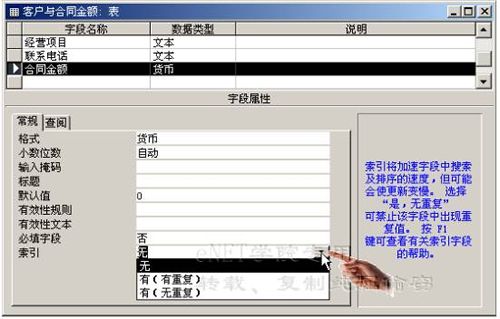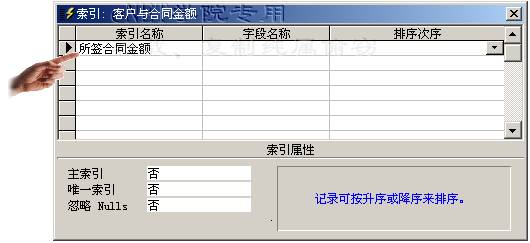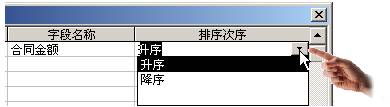第七講 創建索引
![]()
![]()
![]()
![]()
![]()
![]()
![]()
![]()
若要快速查找和排序記錄,就需要索引單個字段或字段的組合。對於某一張表來說,建立索引的操作就是要指定一個或者多個字段,以便於按這個或者這些字段中的值來檢索數據,或者排序數據。在中文Access 2000中能建立的索引如下所述。
1.創建單字段索引
“單字段索引”的意思是一張表中只有一個用於索引的字段,使用下列步驟進行操作可以建立它:
步驟一、在“設計”視圖中打開表。
步驟二、在“設計”視圖的字段列表中單擊要創建索引的字段,選定它。
步驟三、在“常規”選項卡中單擊“索引”屬性框內部,然後從下拉列表中選擇“有(有重復)”或“有(無重復)”項,參見圖33。
在圖33所示的“索引”下拉列表中,單擊“有(無重復)”選項,可以確保該字段中的記錄沒有重復值。這是常用的選項。
接下來關閉該視圖後,索引就建立好了。此後,您就可以將此字段中的值按升序或者降序的方式進行排序,並讓各行記錄值重新排列後來顯示。即這種重新排序的結果是使得各行記錄按索引的定義在表中重新排列,從而有利於浏覽數據記錄。
注意:用於索引的字段,通常是一些可以用於排序數據記錄,如:數字、英文單詞,也能用於中文,但不常用。
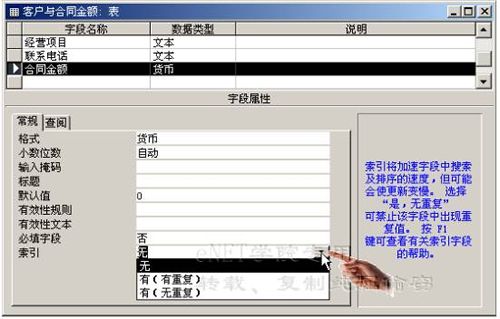
圖33 單擊這個下拉按鈕
2.創建多字段索引
為了創建多字段索引,可以使用下列步驟進行操作:
步驟一、在“設計”視圖中打開表。
步驟二、單擊“設計”視圖工具欄中的“索引”按鈕,參見圖34。

圖34 單擊這個按鈕
步驟三、若表中當前沒有索引和主鍵的話,可在圖35所示的“索引”對話框中,單擊“索引名稱”欄中的第一個空行,然後鍵入索引名稱。否則,可在該欄的第二行中輸入它,以便建立第二個索引。
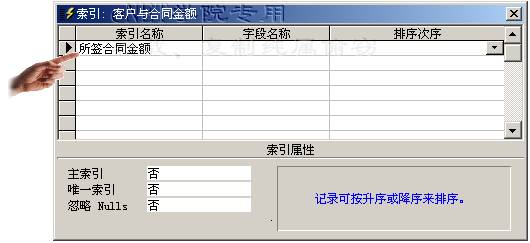
圖35 在這裡輸入名稱
“索引名稱”僅是索引的標識,可以使用索引字段的名稱來命名,或使用具有某種含義的字符串。如,本例將建立“合同金額”索引,以便於以後按合同金額的大小排序來浏覽數據記錄,所以給出了圖35中所示的索引名稱。
步驟四、在“字段名稱”欄中,單擊下拉按鈕,然後從下拉列表中選定擇用於索引的字段,參見圖36。

圖36 從下拉列表中選擇這個字段
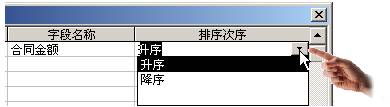
圖37 單擊這個下拉按鈕
步驟五、將光標移至右旁的“排序次序”欄中,單擊下拉按鈕後從下拉列表中選擇排序方式,參見圖37。
步驟六、若要使用多個索引,而且重新定義“主鍵”的話,單擊“索引”對話框的左下部的“主索引”下拉按鈕,然後從圖38所示的下拉列表中選擇“主索引”。

圖38 單擊這個下拉按鈕
步驟七、將光標移至“字段名稱”欄中的下一行中,單擊該行所在單元格,然後通過圖38所示的下拉列表選定第二個索引字段,如“單位地址”。
這一步操作將指定第二個索引,而該行的“索引名稱”欄中仍將是空白。您可以重復該操作,直到選擇了應包含在索引中的所有字段,最多可達到10個字段。關閉“索引”對話框後,用於該表的索引就建立好了。此後,您還可在任何時候,按照上面的操作進入“索引”對話框中來觀看和編輯索引。若要刪除某一個索引的話,只需要在這個對話框的列表中將它刪除掉即可,這種刪除不會顯示到表中的結構與數據記錄,您盡管放心的操作吧!